Ersteinmal laden wir die nötigen Installationen herunter:
Visual Studio C++ 2010 Express können wir ohne Silverlight und SQL Server installieren. Vom Windows SDK brauchen wir mindestens:
- Samples
- Windows Headers and Libraries
- Visual C++ Compilers
- Redistributable Packages: Microsoft Visual C++ 2010
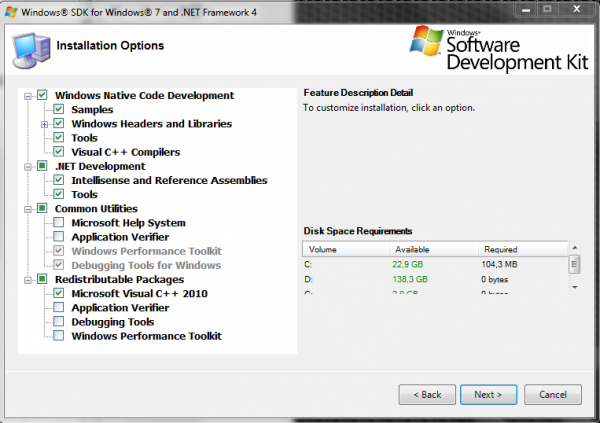
Bricht die Installation vorzeitig ab, müssen schon installierte Microsoft Visual c++ Redistributable Packages deinstalliert werden, und zwar alle 2010er. Wenn alles installiert ist können diese später wieder installiert werden:
http://www.microsoft.com/de-de/download/confirmation.aspx?id=14632
Wenn das 3Ds Max SDK noch nicht installiert wurde, ist das als nächstes dran. Um schnell drauf navigieren zu können habe ich als Pfad: „C:\Autodesk\3Ds Max 2014 SDK“ gewählt (Versionsnummer entsprechend der 3Ds Max Version).
Als nächstes öffnen wir mit einem Texteditor die Datei:
C:\Autodesk\3ds Max 2014 SDK\maxsdk\howto\3dsmaxPluginWizard\3dsmaxPluginWizard.vsz
und tragen dort den vollen Pfad vom 3Ds Max SDK ein:
Param=“ABSOLUTE_PATH = C:\Autodesk\3ds Max 2014 SDK\maxsdk\howto\3dsmaxPluginWizard“
Im Anschluss, nach dem Speichern der veränderten Datei, kopieren wir im gleichen Ordner die Dateien:
- 3dsmaxPluginWizard.ico
- 3dsmaxPluginWizard.vsdir
- 3dsmaxPluginWizard.vsz
nach: „C:\Program Files (x86)\Microsoft Visual Studio 10.0\VC\Express\VCProjects“
Als letztes müssen nur noch einige Pfade in Visual Studio C++ Express eingefügt werden. Wenn ich richtig informiert bin, funktioniert das Kompilieren im Debug Modus für die Plugin Beispiele nicht, daher werden wir nur Pfade für Release / Hybrid anpassen. Der Einfachheit halber tue ich das hier nur für Hybrid x64. Wer möchte kann das erweitern für Release und 32 Bit, die Schritte bleiben gleich, bis auf die Kompiler- und Lib- Pfade für 32 Bit.
Bevor wir uns gleich an Visual Studio ran machen, fügen wir noch zwei Umgebungsvariablen ein. Und Zwar unter: Systemsteuerung / System / Erweiterte Systemeinstellungen / Erweitert / Umgebungsvariablen
Hier kann man nun sich aussuchen ob man die Variable als Systemvariable, also global, oder als Benutzervariable vergeben möchte. Ich habe sie als Benutzervariale vergeben. Dort unter Path tragen wir nun folgende Variablen ein:
- C:\Program Files\Microsoft SDKs\Windows\v7.1\Bin\
- C:\Program Files (x86)\Microsoft Visual Studio 10.0\Common7\IDE
Getrennt jeweils mit einem ;
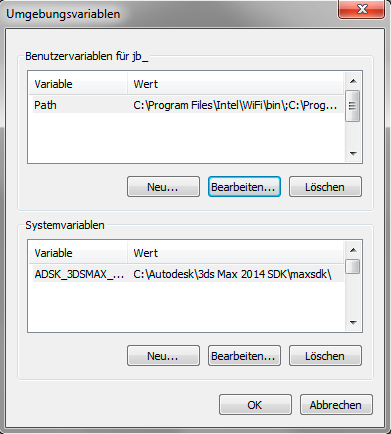
Öffnen wir als nächstes Visual Studio C++ 2010 Express
Unter Extras/Einstellungen aktivieren wir „Erweiterte Einstellungen“
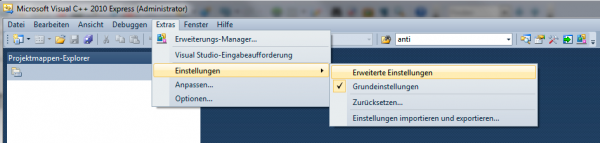
Nun öffnen wir ein beliebiges Projekt, in meinem Fall nehme ich:
C:\Autodesk\3ds Max 2014 SDK\maxsdk\howto\mentalray\mrGeomShaderObject\mrGeomShaderObject.vcxproj
Unter Ansicht wählen wir nun den Eigenschaften Manager aus.
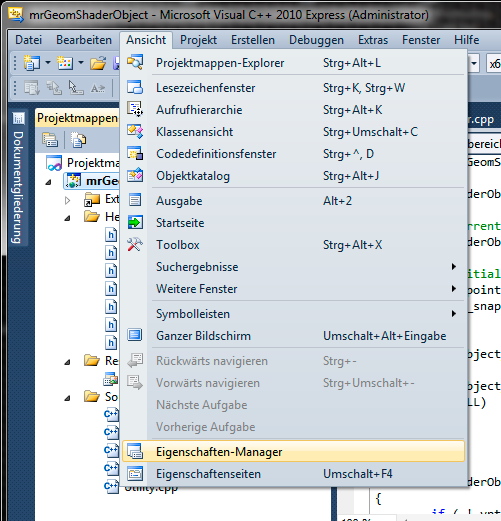
Mit einem Doppelklick auf den Ordner Hybrid | x64 öffnet sich das Eigenschaftenseiten Fenster.
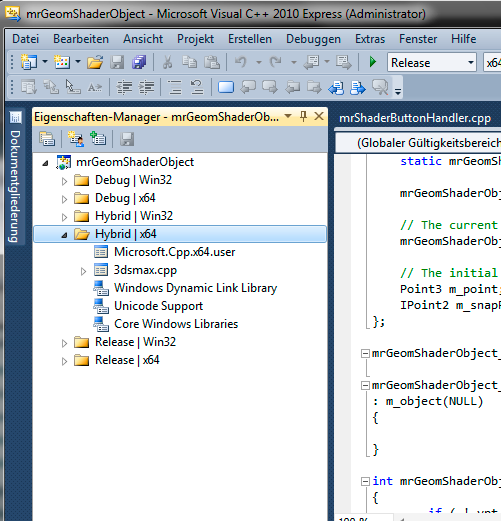
In der linken Spalte wählen wir VC++ Verzeichnisse aus und als nächstes passen wir auf der rechten Seite die Pfade für Includeverzeichnisse und Bibliotheksverzeichnisse an.
Öffnen wir zunächst die Includeverzeichnisse und dort können wir, wenn wir auf das Ordnersymbol klicken einen neuen Ordner hinzufügen. Hier wählen wir den Ordner:
„C:\Program Files\Microsoft SDKs\Windows\v7.1\Samples\winui\tsf\tsfcompart“ aus.
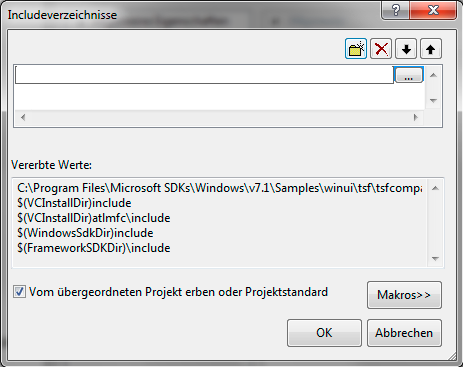
Gleiches machen wir auch für die Bibliotheksverzeichnisse und fügen dort:
„C:\Program Files\Microsoft SDKs\Windows\v7.1\Lib\x64“ ein.
Zu guter Letzt klappen wir links noch Linker auf und stellen dort unter Manifestdatei: Manifest generieren auf Nein.
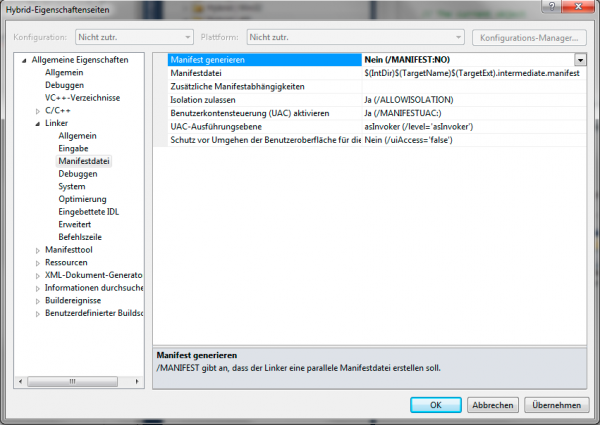
Mit Übernehmen und OK können wir jetzt das Eigenschaftenseiten Fenster schließen.
Jetzt können wir schon im oberen dropdown Menü Hybrid und x64 wählen und mit dem kleinen grünen Pfeil unser erstes Plugin kompilieren :).
